Name:
Digitale Werkzeuge: Classroomscreen
12.06.2019
Classroomscreen: Unterstützung der Unterrichtsstrukturierung
pClassroomscreen ist eine Webseite, die zahlreiche Hilfsmittel für die Unterrichtsorganisation bereitstellt. Zufällige Namensauswahl, Timer, QR-Code zeigen, Textfenster, Zeichnungen, Lautstärkemesser und Symbole für Arbeitsphasen helfen, den Unterricht sichtbar zu strukturieren. Auch eine schnelle Rückmeldung am Ende der Stunde ist mit dem ExitPoll einfach machbar. /p
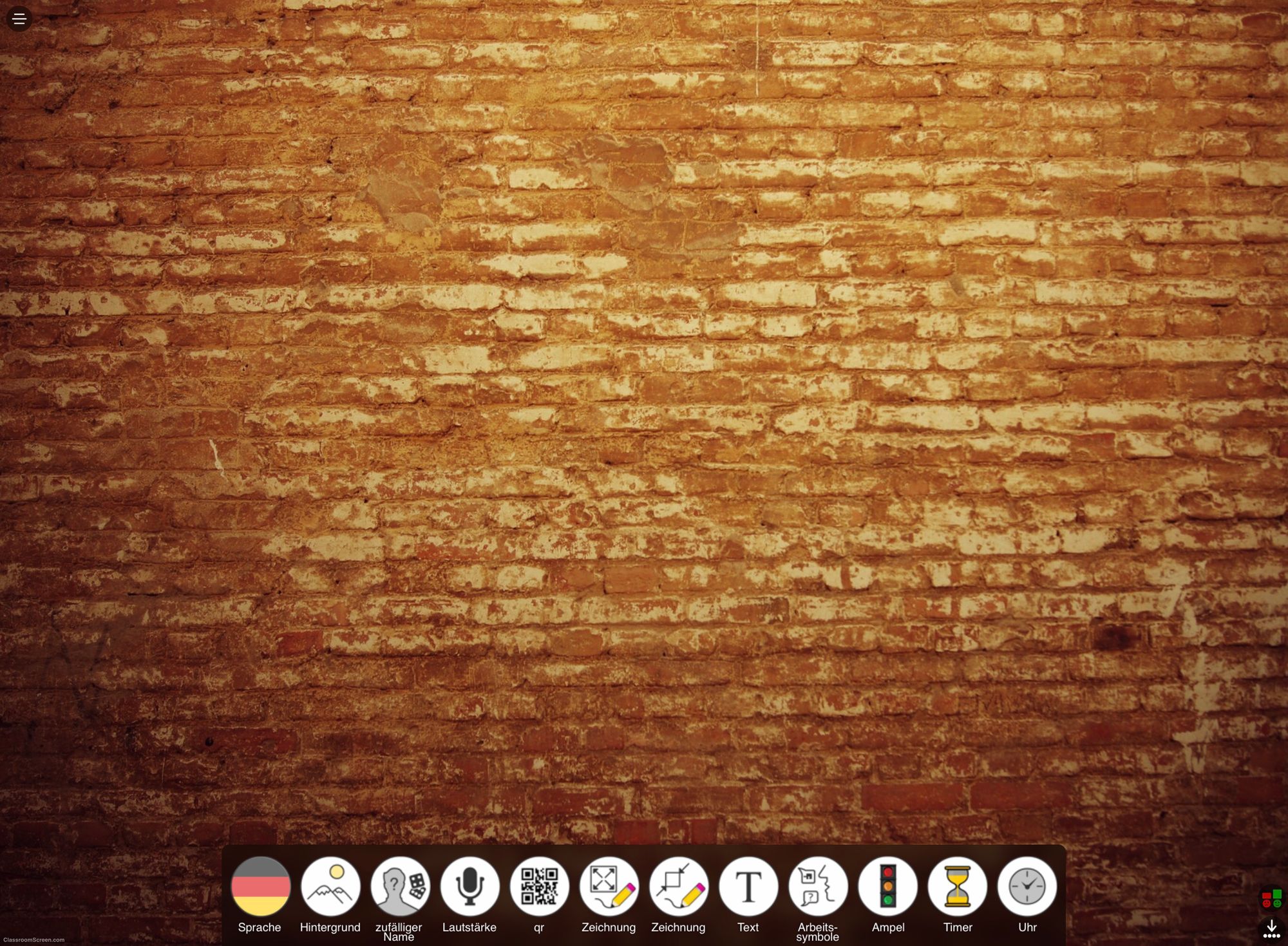
93 ✕ 70mm
1
Unter dem Link (rechts) finden Sie ein Video, in dem die Möglichkeiten von Classroomscreen vorgestellt werden.
Vorstellung Classroomscreen
2
Besuchen Sie
www.classroomscreen.com und probieren Sie die verschiedenen Funktionen aus.
3
Spielen Sie alleine oder zu zweit verschiedene Unterrichtsszenarien durch und diskutieren Sie die Möglichkeiten oder Grenzen. Hier einige Anregungen:
- zufällige Auswahl aus 8 Gruppen
- eine Lesephase von 5 Minuten einleiten
- wichtige Informationen für eine Arbeitsphase (z.B. eine Webseite) zur Verfügung stellen.
- am Ende der Stunde eine kurze Umfrage durchführen.
Angaben zu den Urhebern und Lizenzbedingungen der einzelnen Bestandteile dieses Dokuments finden Sie unter
https://www.tutory.de/entdecken/dokument/d27fd824
https://www.tutory.de/entdecken/dokument/d27fd824
Digitale Werkzeuge: Classroomscreen
von ZirwesO
fächerverbindend, Medien
C1
30.06.2020
Mehr entdecken:
Lizenzhinweis
Alle Bestandteile dieses Materials sind frei oder unlizenziert. Klicken Sie auf einen Baustein, um die Lizenz zu sehen.


